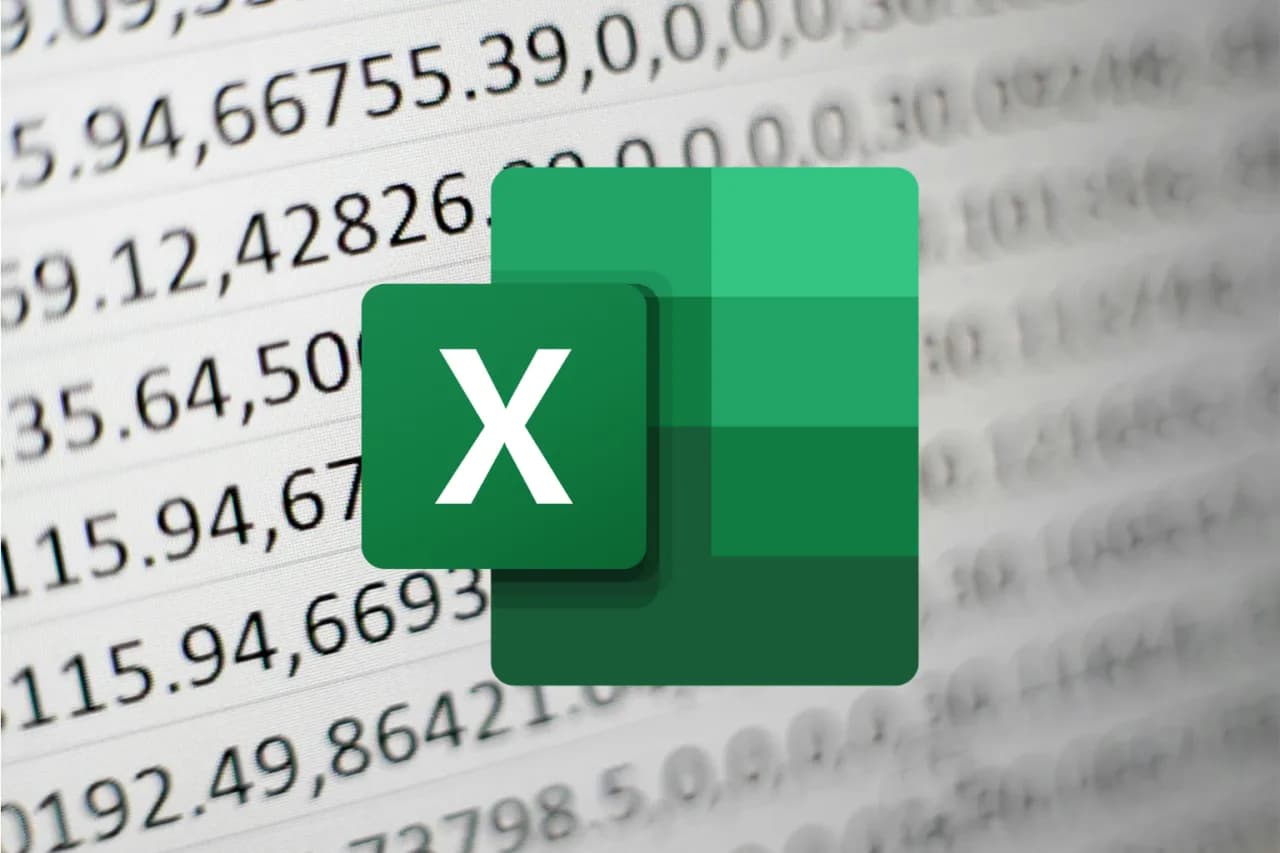Aby obliczyć, ile dni minęło od konkretnej daty do dnia dzisiejszego w Excelu, możesz skorzystać z funkcji DZIŚ() oraz prostego odejmowania dat. Wystarczy wpisać formułę `=DZIŚ()-data_początkowa`, gdzie `data_początkowa` to komórka z datą, od której chcesz liczyć dni. Wynik pojawi się jako liczba dni, pod warunkiem, że komórka jest sformatowana jako liczba.
Inną metodą jest użycie funkcji DNI, która przyjmuje datę dzisiejszą jako argument końcowy: `=DNI(DZIŚ();data_początkowa)`. Ta formuła zwróci liczbę dni pomiędzy datą początkową a dzisiejszą datą. Pamiętaj, że Excel traktuje daty jako liczby kolejne, co może wpłynąć na formatowanie wyników.
Kluczowe informacje:
- Formuła `=DZIŚ()-data_początkowa` pozwala szybko obliczyć liczbę dni od wybranej daty.
- Funkcja DNI zwraca liczbę dni między dwiema datami, co jest przydatne w bardziej złożonych obliczeniach.
- Aby poprawnie wyświetlić wynik, upewnij się, że komórka jest sformatowana jako liczba lub ogólny tekst.
- Excel przechowuje daty jako liczby, co oznacza, że 1 stycznia 1900 roku to liczba 1.
Jak obliczyć liczbę dni od daty do dziś w Excelu?
Aby obliczyć, ile dni minęło od konkretnej daty do dnia dzisiejszego w Excelu, można zastosować funkcje DZIŚ() oraz DNI. Najprostszym sposobem jest użycie formuły `=DZIŚ()-data_początkowa`, gdzie `data_początkowa` to komórka, która zawiera datę, od której chcesz policzyć dni. Wynik tej operacji będzie wyświetlany jako liczba dni, pod warunkiem, że komórka jest odpowiednio sformatowana jako liczba.
Alternatywnie, można wykorzystać funkcję DNI, która przyjmuje datę dzisiejszą jako argument końcowy: `=DNI(DZIŚ();data_początkowa)`. Ta formuła zwraca liczbę dni między datą początkową a dzisiejszą datą. Warto pamiętać, że Excel traktuje daty jako liczby kolejne, co oznacza, że na przykład 1 stycznia 1900 roku jest reprezentowane przez liczbę 1. Jeśli wynik jest wyświetlany jako data zamiast liczby, należy zmienić formatowanie komórki na "Ogólny" lub "Liczbowy".
Użycie funkcji DZIŚ() do obliczeń daty
Funkcja DZIŚ() jest niezwykle przydatna w obliczeniach dat w Excelu. Aby ją zastosować, wystarczy wpisać formułę `=DZIŚ()` w wybranej komórce, co zwróci bieżącą datę. Następnie, aby obliczyć liczbę dni od konkretnej daty, można użyć formuły `=DZIŚ()-data_początkowa`. Na przykład, jeżeli w komórce A1 znajduje się data 1 stycznia 2023 roku, wpisując `=DZIŚ()-A1`, Excel obliczy, ile dni minęło od tej daty do dzisiaj.
- Formuła `=DZIŚ()` zwraca aktualną datę, co jest kluczowe w obliczeniach.
- Wynik odejmowania daty początkowej od dzisiejszej daty daje liczbę dni w formie liczby całkowitej.
- Warto upewnić się, że komórka z wynikiem jest sformatowana jako liczba, aby uniknąć błędów w wyświetlaniu.
| Funkcja | Opis |
| DZIŚ() | Zwraca bieżącą datę. |
| DNI(data1, data2) | Oblicza liczbę dni między dwiema datami. |
Zastosowanie funkcji DNI do obliczenia różnicy dni
Funkcja DNI w Excelu jest doskonałym narzędziem do obliczania różnicy dni pomiędzy dwiema datami. Jej składnia jest prosta: `=DNI(data1; data2)`, gdzie data1 to data końcowa, a data2 to data początkowa. Na przykład, jeśli chcesz obliczyć, ile dni minęło od 1 stycznia 2023 roku do dzisiaj, możesz użyć formuły `=DNI(DZIŚ(); "2023-01-01")`. Taki zapis zwróci liczbę dni, które upłynęły od podanej daty do dnia dzisiejszego.
Warto zauważyć, że funkcja DNI automatycznie uwzględnia różnice w miesiącach i latach, co sprawia, że jest bardzo przydatna w różnych zastosowaniach. Na przykład, jeśli w komórce A1 znajduje się data 15 lutego 2022 roku, a w komórce B1 data 15 marca 2022 roku, wpisując `=DNI(B1; A1)`, Excel obliczy, że minęło 28 dni między tymi datami. Dzięki tej funkcji można łatwo analizować dane dotyczące czasu, co jest szczególnie przydatne w raportach i zestawieniach.
- Funkcja DNI pozwala na szybkie obliczenie różnicy dni pomiędzy dwiema datami w Excelu.
- Użycie DZIŚ() jako argumentu w funkcji DNI umożliwia obliczenie dni od daty początkowej do dzisiaj.
- Funkcja ta uwzględnia różnice w miesiącach i latach, co sprawia, że jest bardzo precyzyjna.
| Data początkowa | Data końcowa | Formuła | Wynik |
| 2023-01-01 | DZIŚ() | =DNI(DZIŚ(); "2023-01-01") | liczba dni od 1 stycznia 2023 do dzisiaj |
| 2022-02-15 | 2022-03-15 | =DNI("2022-03-15"; "2022-02-15") | 28 |
Jak ustawić format daty w Excelu?
Aby ustawić format daty w Excelu, należy wykonać kilka prostych kroków. Po pierwsze, zaznacz komórkę lub zakres komórek, które chcesz sformatować. Następnie kliknij prawym przyciskiem myszy i wybierz opcję "Formatuj komórki". W nowym oknie przejdź do zakładki "Liczby" i wybierz "Data" z listy kategorii. Możesz wybrać jeden z dostępnych formatów daty, takich jak "DD-MM-RRRR" lub "MM-DD-RRRR", w zależności od preferencji. Po dokonaniu wyboru kliknij "OK", aby zastosować zmiany. W ten sposób dane w wybranych komórkach będą wyświetlane w odpowiednim formacie daty.
Wskazówki dotyczące formatowania wyników obliczeń
Formatowanie wyników obliczeń w Excelu jest kluczowe dla zapewnienia ich czytelności i zrozumiałości. Po pierwsze, upewnij się, że wyniki są wyświetlane w odpowiednim formacie, aby uniknąć nieporozumień. Na przykład, liczby powinny być sformatowane jako liczby, a daty jako daty. Po drugie, stosuj wyraźne nagłówki i etykiety, aby odbiorcy mogli łatwo zrozumieć, co przedstawiają dane. Dodatkowo, używaj kolorów i pogrubienia, aby wyróżnić istotne informacje. Wreszcie, staraj się unikać nadmiernego zagęszczenia danych w jednej komórce, co może utrudniać ich odczytanie.
- Używaj wyraźnych nagłówków, aby ułatwić zrozumienie danych.
- Stosuj odpowiednie formaty, aby wyniki były jasne i zrozumiałe.
- Wyróżniaj kluczowe informacje za pomocą kolorów i pogrubienia.
| Format daty | Opis |
| DD-MM-RRRR | Data w formacie dzień-miesiąc-rok. |
| MM-DD-RRRR | Data w formacie miesiąc-dzień-rok. |
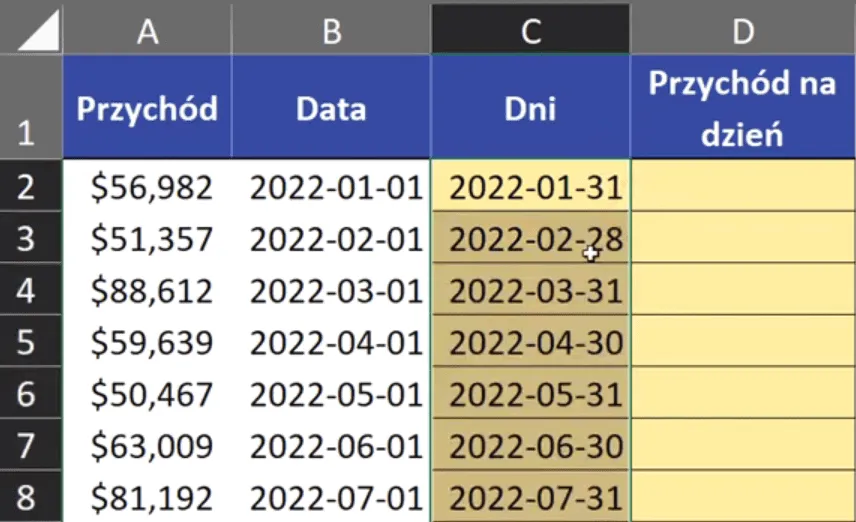
Typowe problemy podczas obliczania dni w Excelu
Podczas obliczania dni w Excelu użytkownicy mogą napotkać różne problemy. Jednym z najczęstszych jest wyświetlanie błędnych wyników, co może być spowodowane niewłaściwym formatowaniem komórek. Jeśli wynik obliczenia jest przedstawiany jako data zamiast liczby, warto sprawdzić, czy komórka jest sformatowana jako "Ogólny" lub "Liczbowy". Innym problemem jest użycie niepoprawnych dat w formułach, co prowadzi do błędów obliczeniowych. Upewnij się, że daty są w odpowiednim formacie i że nie zawierają literówek.
Kolejnym częstym problemem jest użycie funkcji DZIŚ() w niewłaściwy sposób. Na przykład, jeśli formuła `=DZIŚ()-A1` odnosi się do komórki, która nie zawiera daty, wynik będzie błędny. Aby rozwiązać ten problem, należy upewnić się, że wszystkie odniesienia do komórek są poprawne. Warto również pamiętać, że Excel przechowuje daty jako liczby kolejne, co może prowadzić do nieporozumień, jeśli nie zrozumiesz, jak działa ta funkcjonalność.
Jak radzić sobie z błędami w formułach?
W Excelu mogą wystąpić różne błędy związane z formułami, szczególnie podczas obliczeń dat. Najczęściej spotykanym błędem jest #VALUE!, który wskazuje na problem z typem danych użytych w formule. Aby go naprawić, upewnij się, że wprowadzone daty są w odpowiednim formacie i że nie zawierają literówek. Inny błąd, #NAME?, występuje, gdy Excel nie rozpoznaje użytej funkcji. Sprawdź, czy funkcja jest poprawnie napisana i czy nie ma literówek. Aby uniknąć błędów, zawsze warto dokładnie sprawdzić wszystkie formuły przed ich zatwierdzeniem.
- #VALUE! - Wskazuje na problem z typem danych w formule.
- #NAME? - Oznacza, że Excel nie rozpoznaje użytej funkcji lub nazwy.
- #REF! - Pojawia się, gdy odniesienie do komórki jest nieprawidłowe.
| Błąd | Opis |
| #VALUE! | Problem z typem danych w formule. |
| #NAME? | Excel nie rozpoznaje użytej funkcji. |
| #REF! | Nieprawidłowe odniesienie do komórki. |
Rozwiązywanie problemów z formatowaniem dat w Excelu
Problemy z formatowaniem dat w Excelu mogą prowadzić do nieporozumień i błędnych wyników. Często użytkownicy napotykają sytuację, w której data jest wyświetlana jako liczba lub tekst zamiast formatu daty. Aby to naprawić, należy zaznaczyć odpowiednie komórki, kliknąć prawym przyciskiem myszy, a następnie wybrać "Formatuj komórki". W zakładce "Liczby" wybierz "Data" i wybierz preferowany format. Inny problem to niewłaściwe wprowadzenie daty, co może skutkować błędnym wyświetlaniem. Upewnij się, że daty są wpisywane w odpowiednim formacie, np. "DD-MM-RRRR" lub "RRRR-MM-DD", w zależności od ustawień regionalnych.
- Upewnij się, że zaznaczone komórki są sformatowane jako "Data".
- Wprowadź daty w odpowiednim formacie, aby uniknąć błędów.
- Sprawdź, czy Excel nie interpretuje daty jako tekst, co może wymagać dodatkowego formatowania.
| Problem | Rozwiązanie |
| Data wyświetlana jako liczba | Zmień format komórki na "Data". |
| Data wyświetlana jako tekst | Wprowadź datę w odpowiednim formacie lub użyj funkcji DATA. |
Jak zaawansowane techniki obliczania dni mogą usprawnić pracę w Excelu?
W miarę jak stajemy się coraz bardziej zaawansowani w korzystaniu z Excela, warto rozważyć automatyzację obliczeń dni za pomocą makr oraz funkcji zewnętrznych. Używając Visual Basic for Applications (VBA), można stworzyć prostą aplikację, która automatycznie oblicza dni między datami w wybranym zakresie, co znacznie przyspieszy pracę w przypadku dużych zbiorów danych. Dodatkowo, integracja Excela z innymi narzędziami, takimi jak Power Query, pozwala na importowanie i przetwarzanie danych z różnych źródeł, co otwiera nowe możliwości analizy czasowej.
Inwestując czas w naukę tych zaawansowanych technik, możesz znacznie zwiększyć swoją efektywność i dokładność w obliczeniach. W przyszłości, z wykorzystaniem sztucznej inteligencji, możliwe będzie jeszcze bardziej zautomatyzowane podejście do analizy danych, co umożliwi prognozowanie trendów na podstawie historycznych danych dotyczących dni. Zastosowanie tych metod nie tylko ułatwi codzienną pracę, ale także pozwoli na bardziej kompleksowe podejście do analizy danych w Excelu.